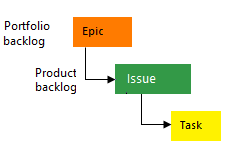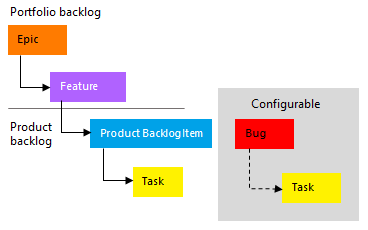在 Azure Boards 中顯示匯總進度或總計
Azure DevOps Services |Azure DevOps Server 2022 |Azure DevOps Server 2020
本文提供 Azure DevOps 中匯總功能的概觀,說明父系所有子工作項目的選取字段匯總總和值。 匯總通常用於預估或已完成的工作、工作、大小或故事點。 不過,不支援跨產品和組合待辦專案的工作、故事點或大小字段匯總。 本文也會引導您完成在各種內容中實作匯總功能的步驟,例如產品和組合待辦專案、短期衝刺規劃窗格、短期衝刺待辦專案和工作面板。
在下列範例中, [依工作 項目進度] 會根據關閉子系專案的百分比,顯示父工作專案的進度列。 對於 Epic,子系專案包括所有子特徵及其子或孫子工作專案。 針對功能,子系專案包含所有子用戶劇本及其子工作專案。
重要
- 匯總數據支持進度列、工作項目計數,以及項目內數值欄位的總和。 連結至不同項目的子專案不會包含在父匯總計算中。
- 測試案例或測試成品的連結不會包含在匯總計算中,因為這些專案會使用測試特定連結類型連結。
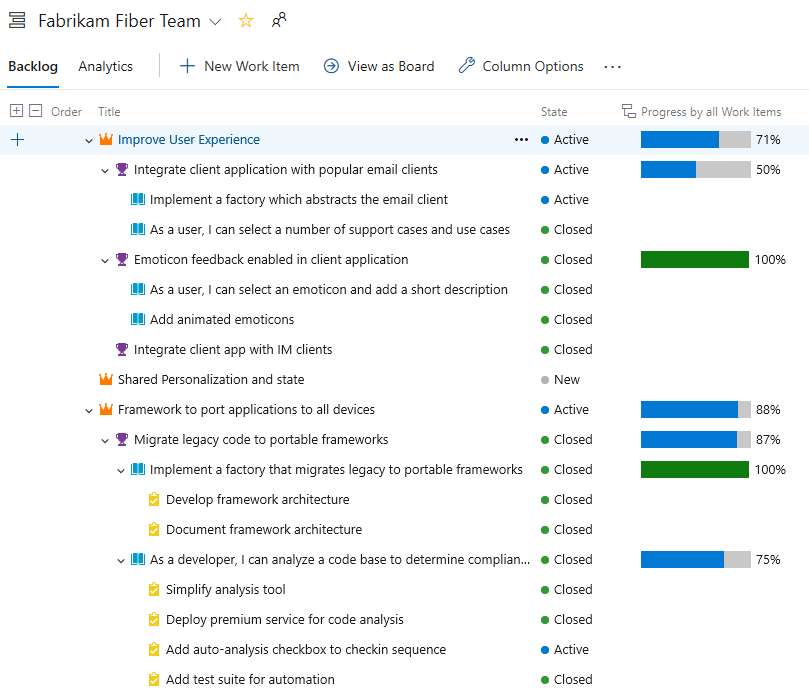
必要條件
- 許可權:成為專案集合有效使用者群組的成員,可檢視傳遞計劃和匯總進度。
- 存取層級: 指派下列其中一個存取層級給您:
- 基本: 提供所有 Azure Boards 功能的完整存取權,包括檢視和修改工作專案。
- 項目關係人: 允許檢視和修改工作專案,但功能有限。
- 使用父子連結: 確定您的工作專案是使用父子式關聯性來連結,以支持匯總。
- 新增必要的欄位: 請確定您想要積存的欄位出現在工作項目類型中。
- 在您的內部部署 Azure DevOps Server 上啟用 Analytics 服務。 如需詳細資訊,請參閱 安裝/卸載或啟用/停用 Analytics 服務。
- 使用父子連結: 確定您的工作專案是使用父子式關聯性來連結,以支持匯總。
- 新增必要的欄位: 請確定您想要積存的欄位出現在工作項目類型中。
匯總和階層式工作專案
支援自然階層式群組的預設待辦專案集會根據您的項目選擇的程式而有所不同。 建立階層最簡單的方式是將工作項目對應或將它們新增至面板上的父專案。 如需詳細資訊,請參閱 組織待辦專案、將子工作項目對應至父代 和 面板功能和 Epic。
下圖顯示敏捷式程式待辦專案工作項目階層。 每個小組都可以藉由調整 [使用 Bug] 設定,設定其管理 Bug 的方式,與使用者劇本或工作層級相同。
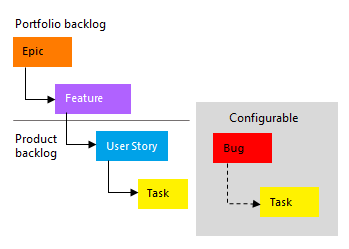
開啟產品或組合待辦專案
每個使用者都可以自定義其數據行選項,而且這些設定會針對每個待辦專案跨會話保存。
- 開啟產品或組合待辦專案。 或者,在檢視選項中啟用 [ 顯示父系 ]。 即使未列出子專案,其匯總也會顯示。
開啟組合待辦專案,然後選取 [進行中專案] 和 [已完成子專案]。 這可讓您比較專案的 State 值與匯總值。
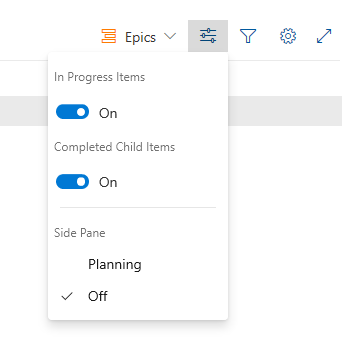
選取 [數據行選項],或選取
 動作圖示,然後選取 [ 數據行選項]。
動作圖示,然後選取 [ 數據行選項]。![選擇 [數據行選項],然後選取 [數據行選項]。](media/rollup/open-column-options.png?view=azure-devops)
提示
您選取的 [數據行] 選項會套用至所選的待辦專案層級,並會在您的會話之間保存,直到您變更為止。
新增匯總數據行
從待辦項目,選取 [數據行選項>][從快速清單新增匯總數據行>],然後從提供的功能表中選擇。
![[資料行選項] 對話框的螢幕快照。](media/rollup/add-rollup-column-from-quick-list.png?view=azure-devops)
注意
功能表選項會根據您的項目選擇的程式、選取的待辦專案層級,以及是否 啟用 [顯示父系 檢視] 選項而有所不同。
例如,下圖顯示父用戶劇本的工作計數分別為 2 和 4。 父功能與 Epic 的工作計數為 6。
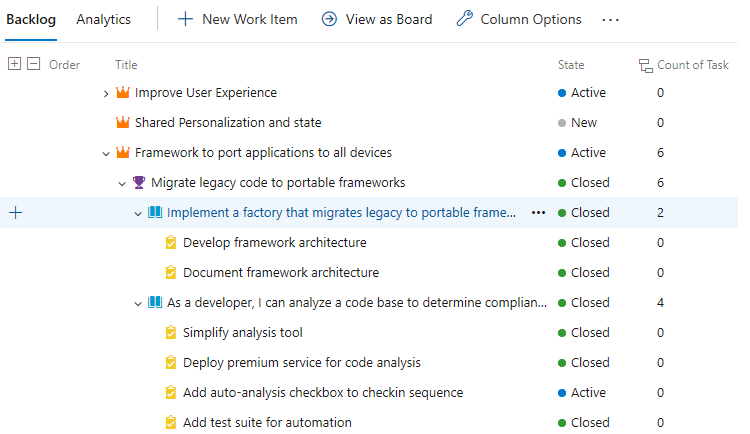
[剩餘任務工時 ] 會顯示連結至父專案之任務的剩餘工時總和。
![顯示 [剩餘工時總和] 數據行的螢幕快照。](media/rollup/sum-remaining-work.png?view=azure-devops)
提示
當工作關閉時,[剩餘工時] 字段會自動設定為零。
取得匯總數據
使用下列方法來取得匯總資料:
- 建立一般清單查詢:
- 建立一般清單查詢,以包含您想要積存的欄位。
- 將查詢結果匯出至 Excel 以進行進一步分析。
- 使用擴充功能:
- 從支持匯總功能的 Azure DevOps Marketplace 安裝擴充功能。
- 範例: 匯總面板 延伸模組。
- 使用 Analytics 服務:
- 使用 Analytics Service 建立包含匯總數據的自定義報表和儀錶板。
- 範例:建立 Power BI 報表,以顯示工作專案的匯總值。
使用產品和組合待辦專案
取得您的產品或組合待辦專案。
請確定待辦項目檢視包含您要積存的欄位。
積存值會顯示在待辦項目檢視中。
使用短期衝刺規劃窗格
開啟短期衝刺規劃窗格。
將您要積存的欄位新增至檢視。
父工作項目的匯總值。
使用短期衝刺待辦專案和工作面板
移至短期衝刺待辦專案或任務板。
請確定檢視包含您要積存的欄位。
父工作項目的匯總值。
分析、延遲和錯誤狀態
匯總數據會從 Analytics 服務計算。 處理大量數據時,您可能會在顯示匯總時遇到一些延遲。 將滑鼠停留在匯總圖示上 ![]() ,以判斷數據的狀態。
,以判斷數據的狀態。
如果在擷取匯總數據時發生錯誤,您會看到 ![]() 資訊圖示和空白數據列。 錯誤指出上次更新分析數據的時間,這表示 Analytics 服務仍在處理可能會影響匯總計算的變更。 一旦分析數據為最新狀態,匯總數據行會以最新的數據重新整理。
資訊圖示和空白數據列。 錯誤指出上次更新分析數據的時間,這表示 Analytics 服務仍在處理可能會影響匯總計算的變更。 一旦分析數據為最新狀態,匯總數據行會以最新的數據重新整理。
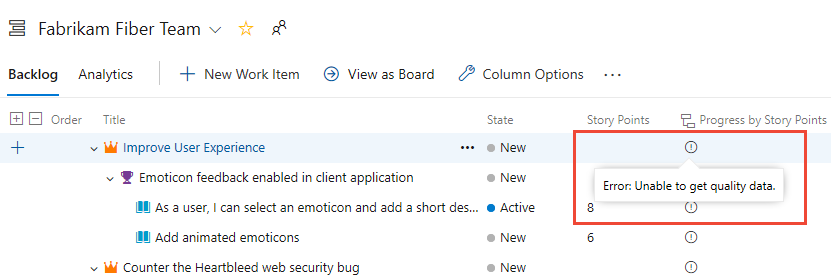
如需服務的詳細資訊,請參閱 什麼是 Analytics?。
變更數據行順序或移除匯總數據行
若要變更欄位的順序,請將字段拖放到所選欄位集合內所需的位置。 若要移除欄位,請選擇 ![]() 。
。
自訂工作項目類型或自定義欄位的匯總
如果您將自定義工作項目類型或字段新增至待辦專案層級,您可以根據這些選項檢視匯總數據。 例如,客戶要求類型會新增至 [需求] 類別,下圖顯示 [客戶要求計數]。
![自定義欄位的螢幕快照,[客戶要求匯總計數] 欄位。](media/rollup/count-of-customer-requests.png?view=azure-devops)
從 [數據行選項] 對話框中,選取 [新增匯總數據行>設定自定義匯總]。
從 [自定義匯總] 資料行對話框中選擇您想要的選項。
![[自訂匯總數據行] 對話框的螢幕快照。](media/rollup/custom-rollup-column-dialog.png?view=azure-devops)
選取 [確定]>,以完成您的作業。
提示
新增自訂欄位或自訂工作專案類型之後,請重新整理待辦專案頁面以查看您的變更。
使用鍵盤快捷方式來變更數據行順序、數據行寬度或排序選項
使用下列動作變更資料列順序、資料行大小或排序選項:
- 變更數據行順序: 選取字段,並將其拖曳至新的位置。
- 調整數據行大小: 選取字段右邊的數據行分隔符,並拖曳以調整大小。